Hướng dẫn cài đặt Oracle 21c và SQL Developer trên Windows 10
Đăng lúc: 05:17 PM - 11/09/2023 bởi Charles Chung - 6458Oracle Database là một hệ thống quản lý cơ sở dữ liệu quan hệ (RDBMS) rất phổ biến, thường hay được gọi với cái tên Oracle, nó được cung cấp bởi hãng Oracle, nó có thể được cài đặt trên Window, Linux, Unix,...Trong bài này tôi sẽ hướng dẫn cài đặt Oracle 21c và công cụ SQL Developer trên Windows 10

1. Tải phần mềm
- Oracle 21c for Windows: link download google drive
- SQL Developer tool: link download google drive
2. Các bước cài đặt Oracle Database 21c
Step 1: Download Oracle 21c ở mục 1 về và giải nén vào thư mục bạn chỉ định, trong bài viết này tôi để ở: D:\oracle21c\product\db_home
Step 2: Kích vào tệp Setup.exe để cài
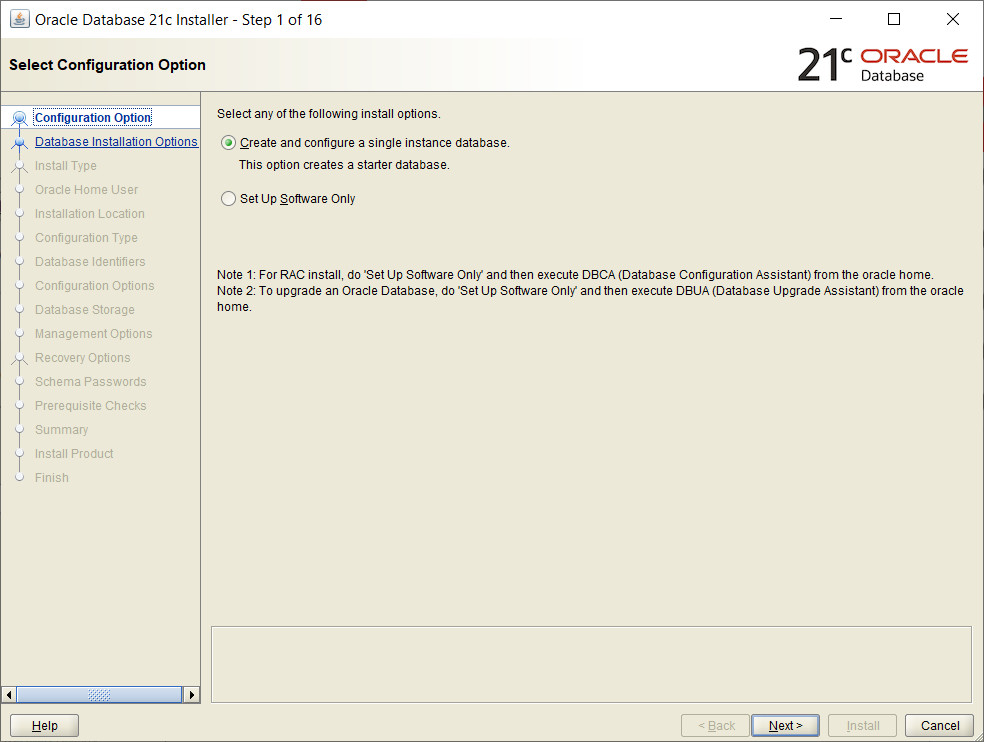
Step 3: Chọn Create and configure.... và kích Next
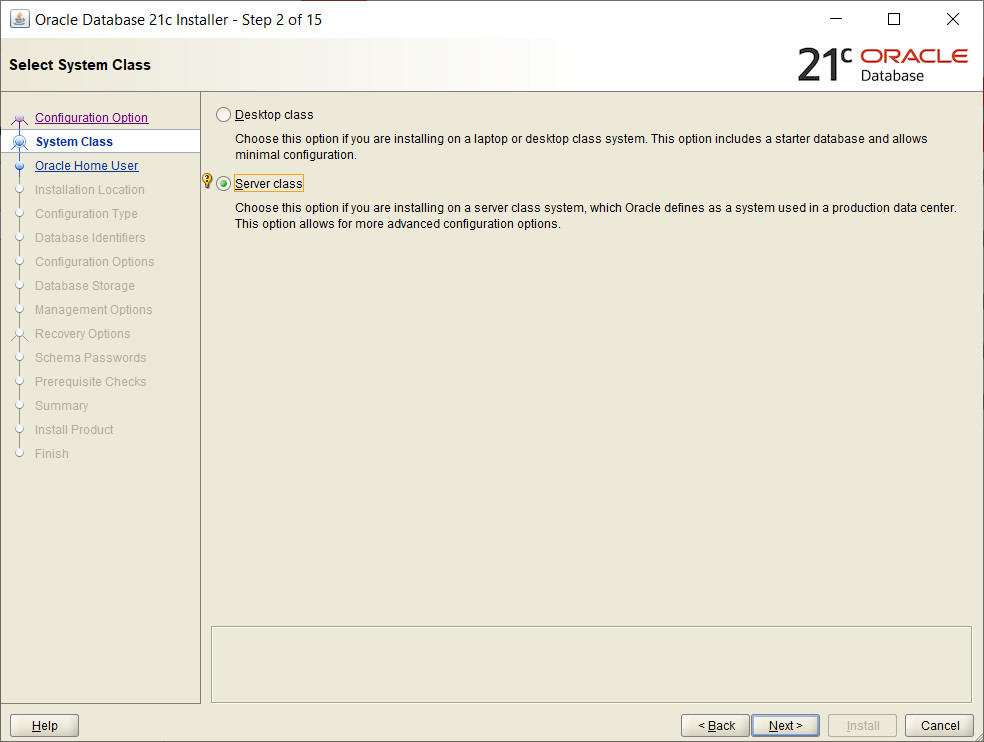
Step 4: Chọn Server class và kích Next

Step 5: Chọn Enterprise Edition và kích Next
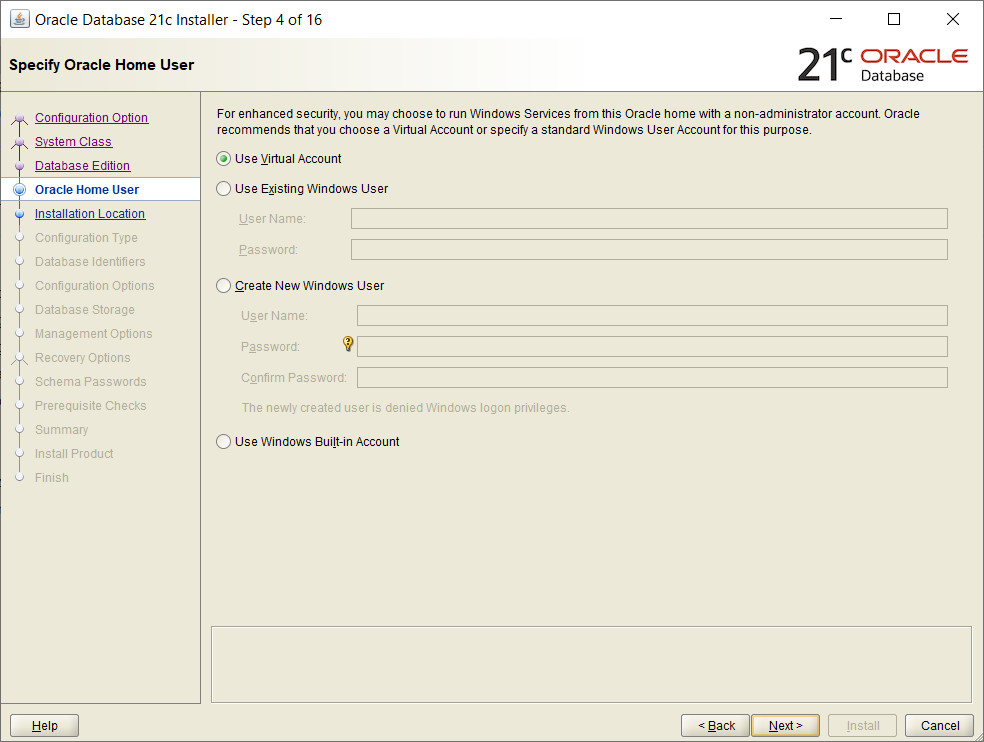
Step 6: Chọn Use Virtual Account và kích Next
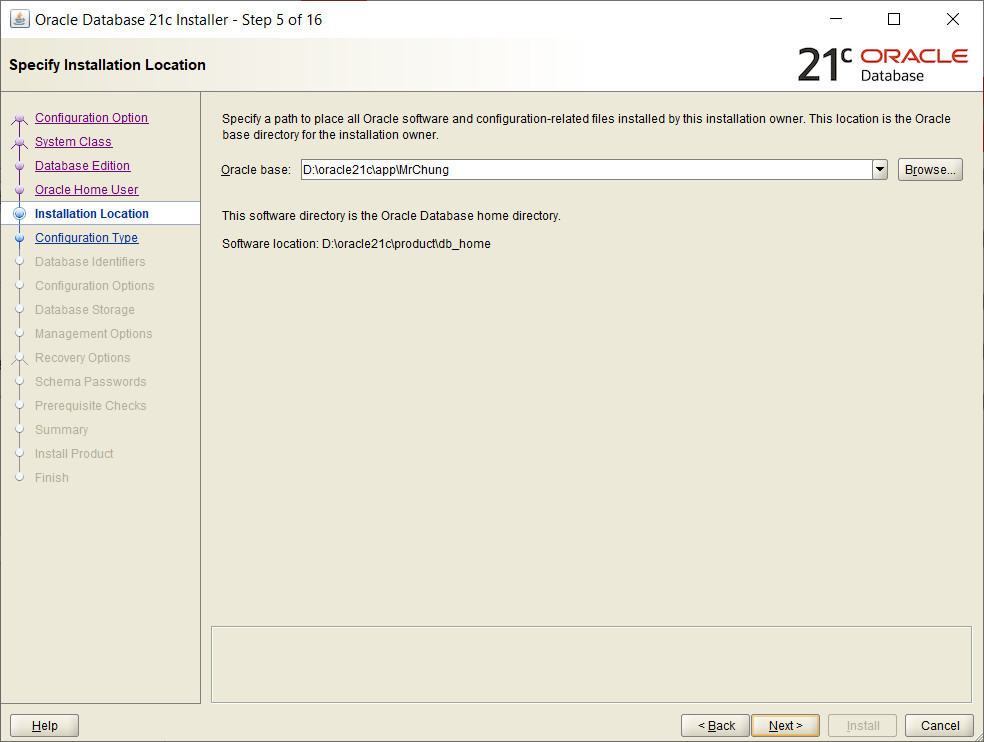
Step 7: Chọn đường dẫn cài đặt (có thể để mặc định như hình) và kích Next
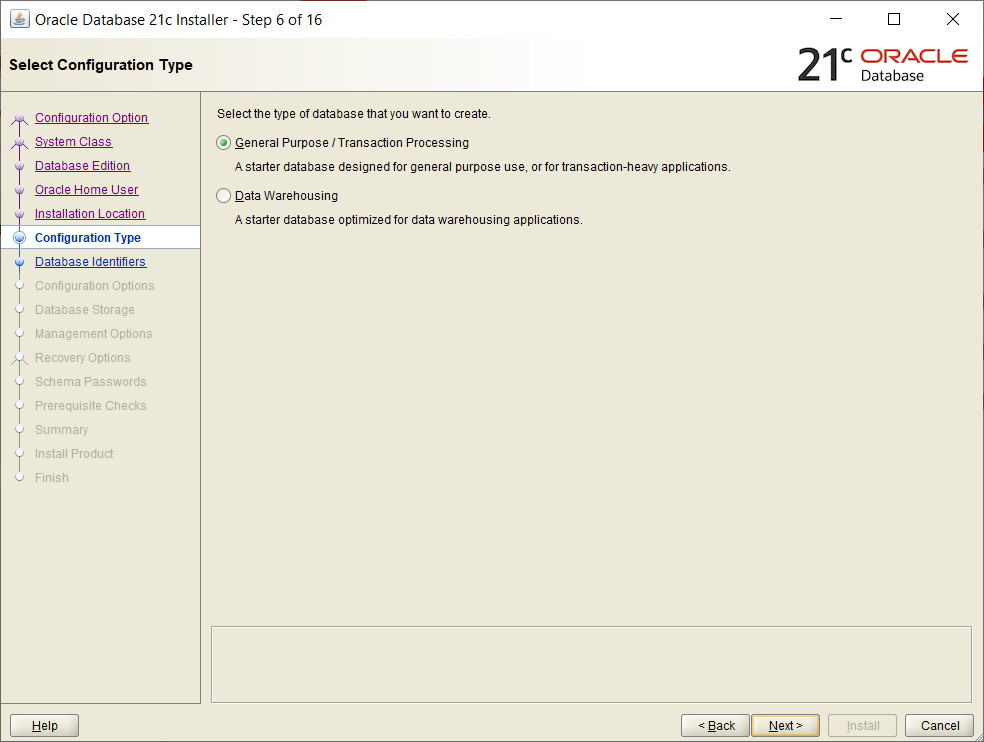
Step 8: Chọn General Purpose... và kích Next
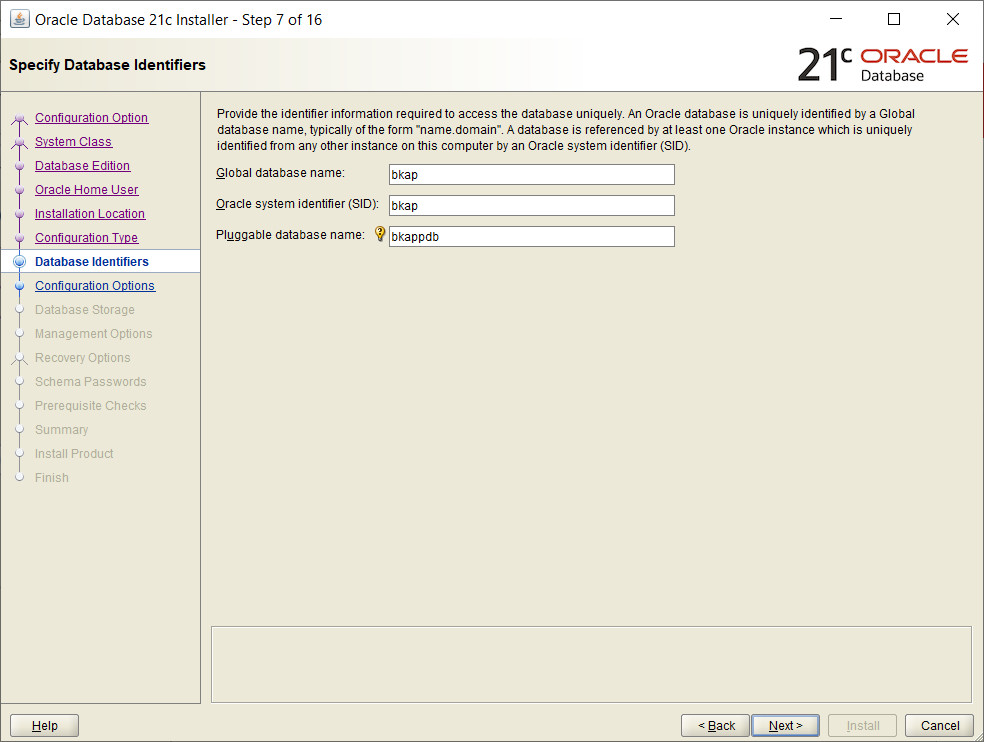
Step 9: Nhập tên database, tên định danh như hình (bạn có thể chọn tên khác)... và kích Next
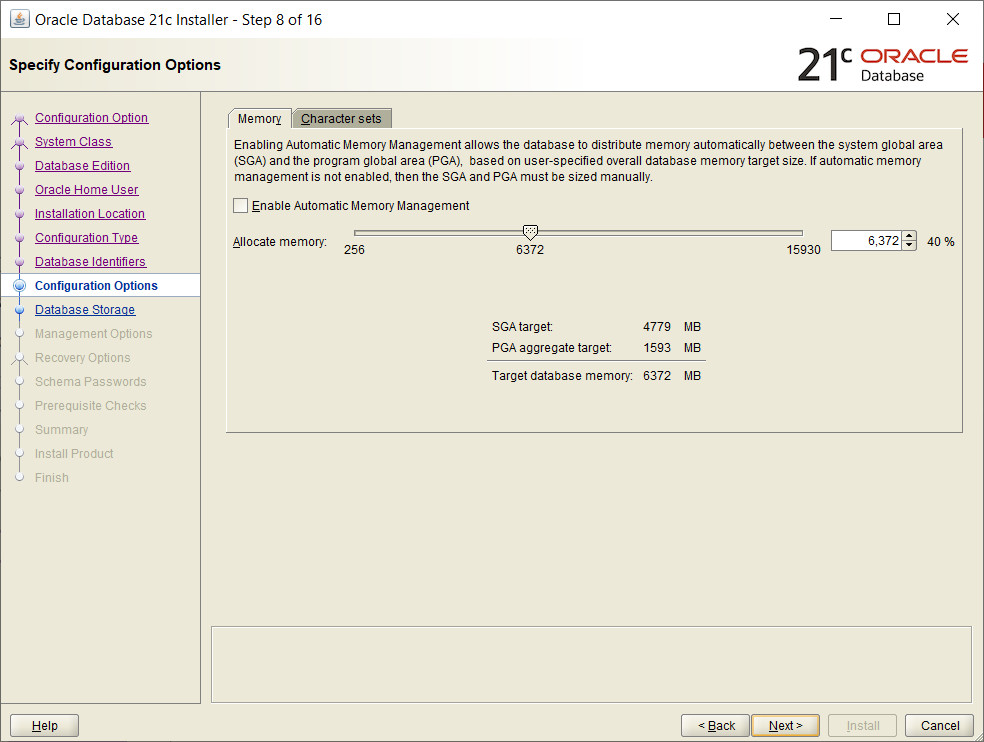
Step 10: Bỏ chọn Enable Automatic... và kích Next
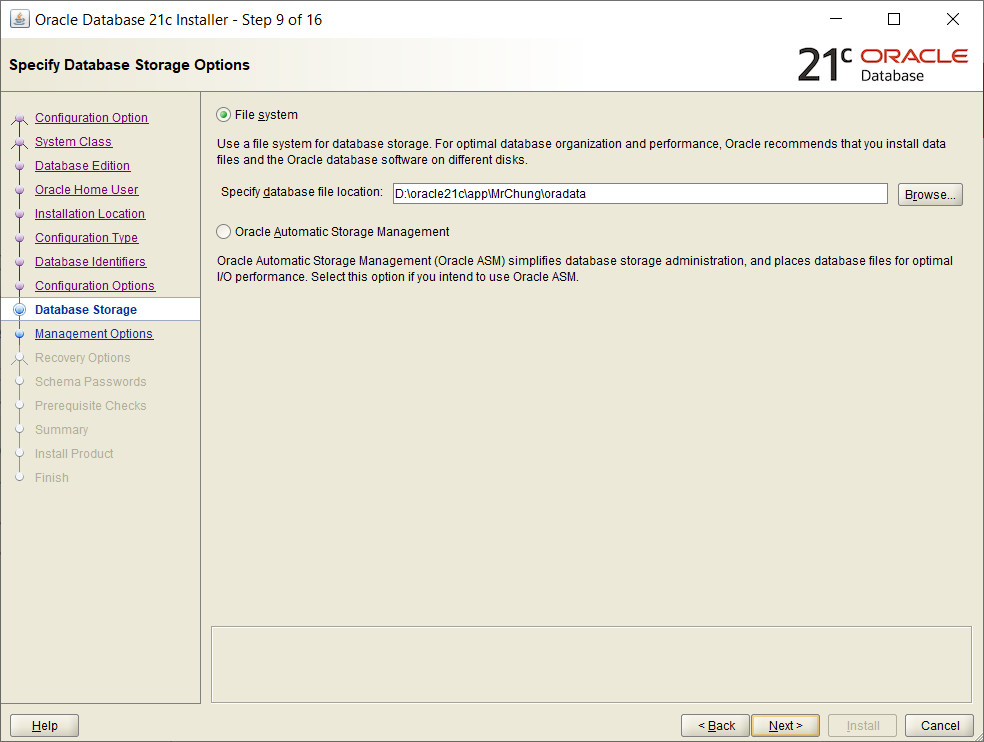
Step 11: Chọn File system và chọn vị trí lưu database (có thể để mặc định như hình) và kích Next
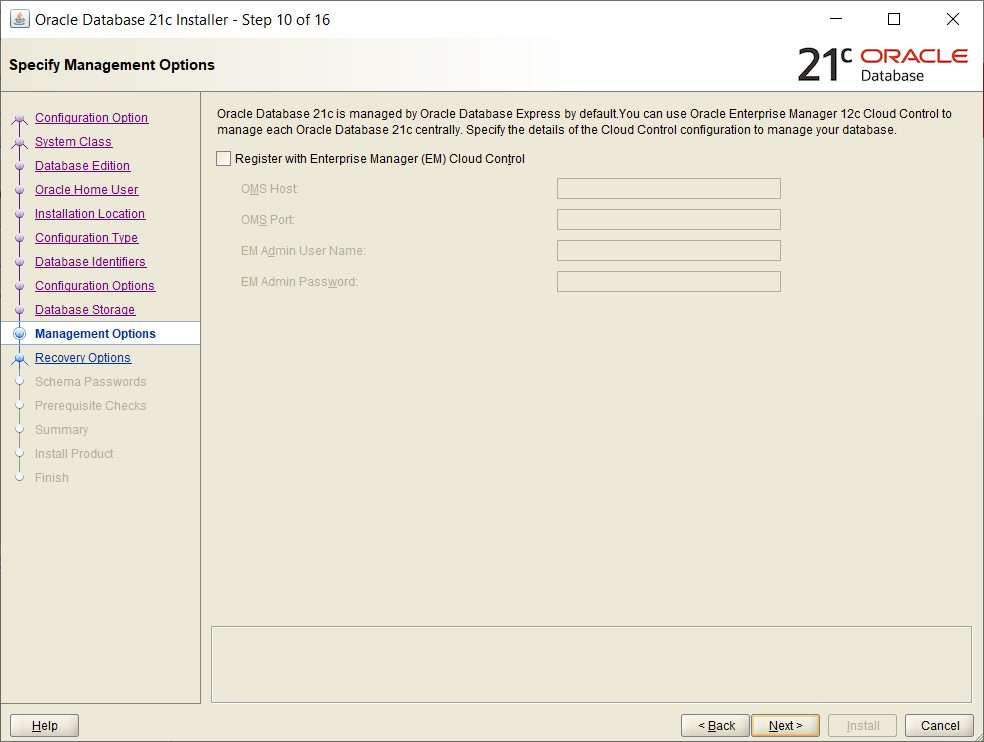
Step 12: Bỏ chọn Register with... và kích Next
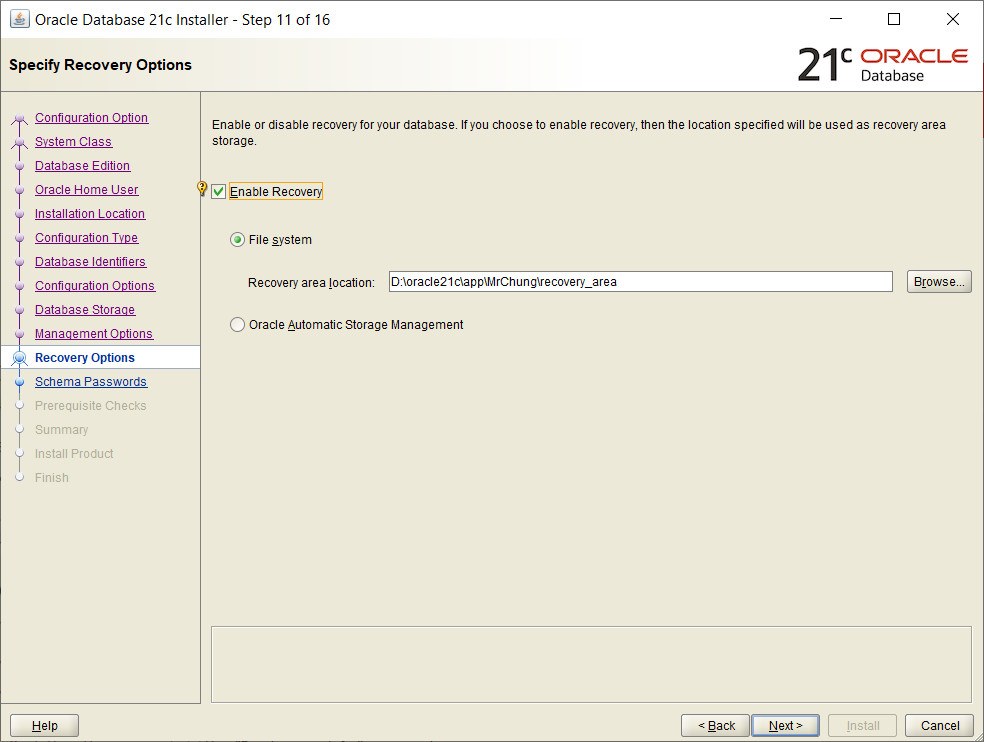
Step 13: Chọn Enable Recovery, File System, chọn đường dẫn lưu file recovery (có thể để mặc định) và kích Next
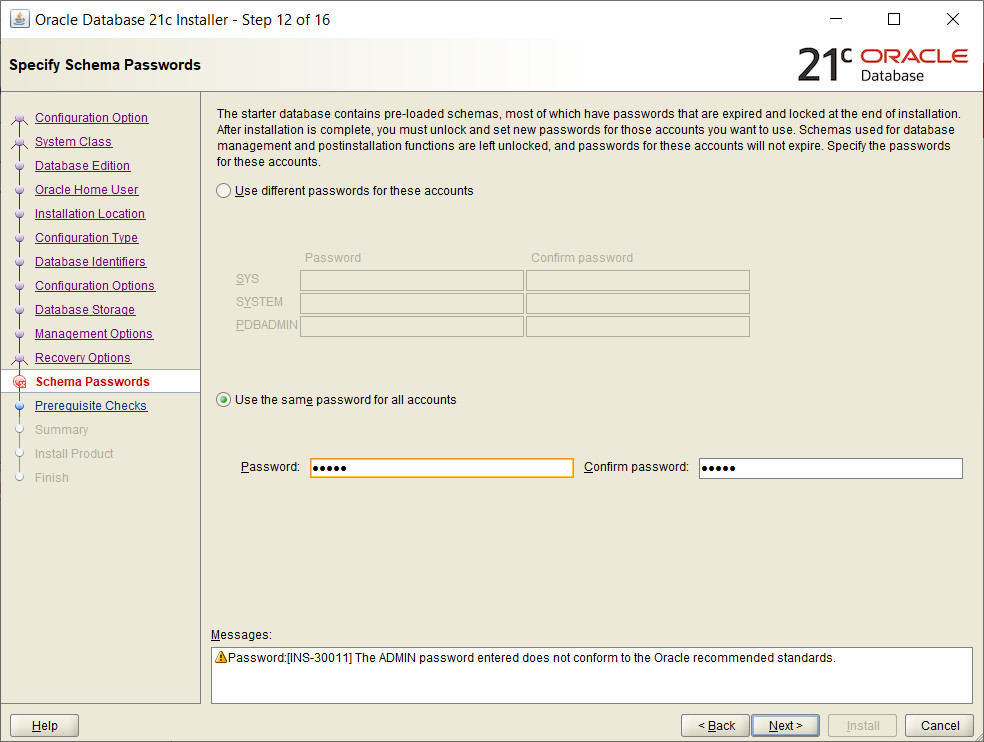
Step 14: Chọn Use the same password for all accounts, nhập password và confirm password và kích Next
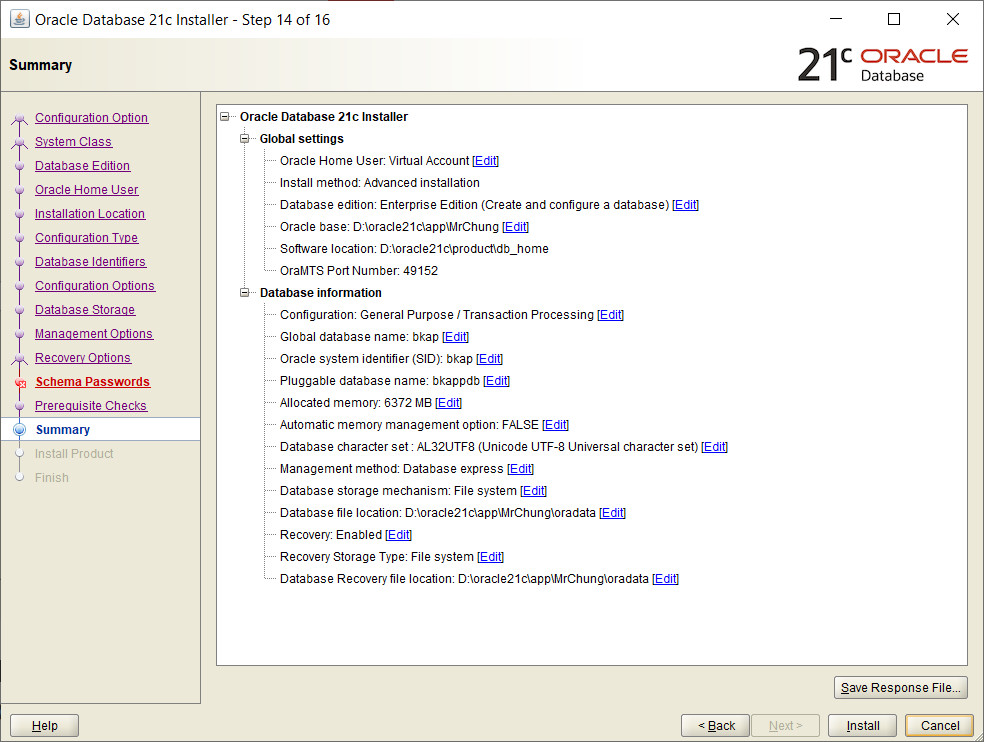
Step 15: Kích Install và chờ
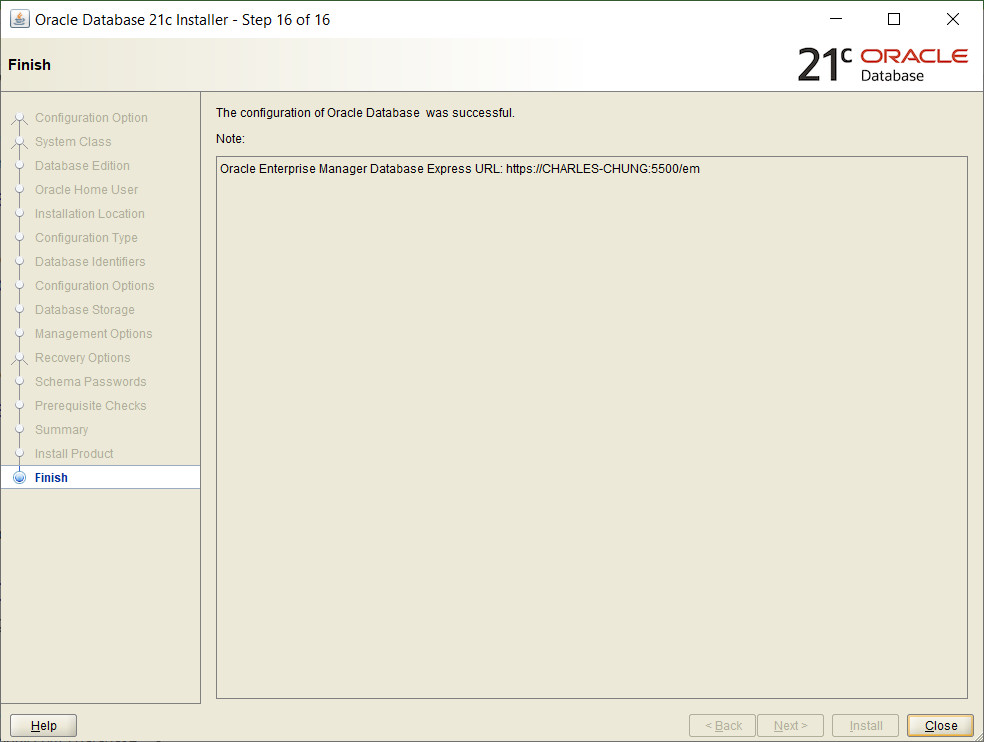
Step 16: Kích Close để đóng, mở menu Start Windows tìm Services và mở ra để kiểm tra
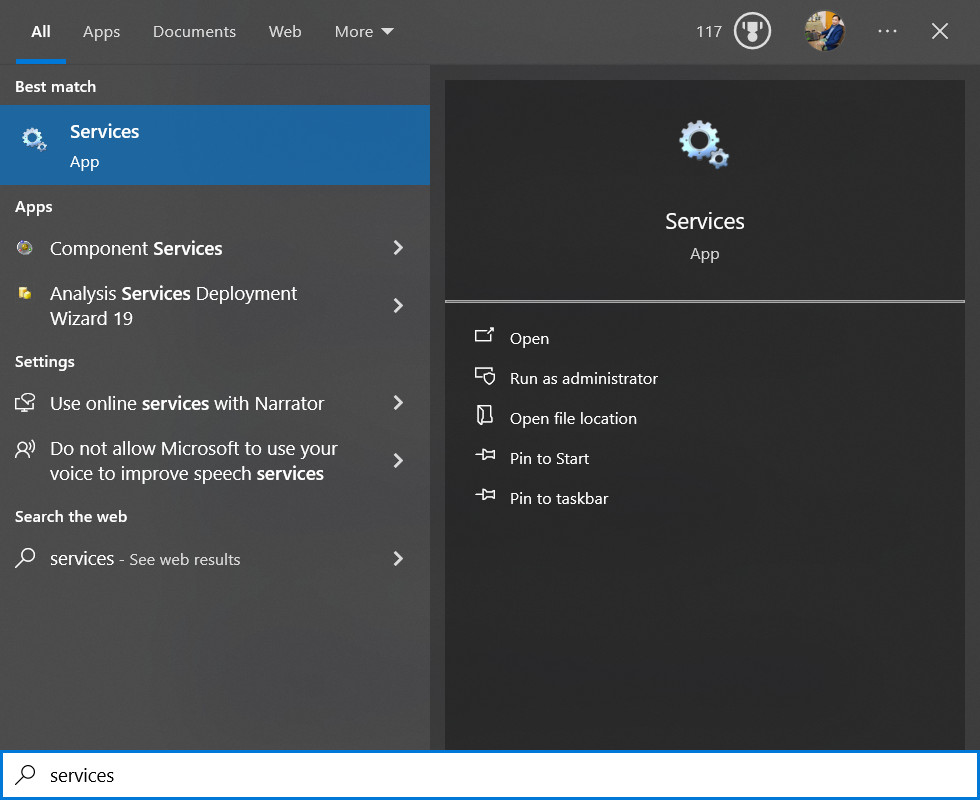
Step 17: Quan sát các services của oracle đã running như hình dưới là ok
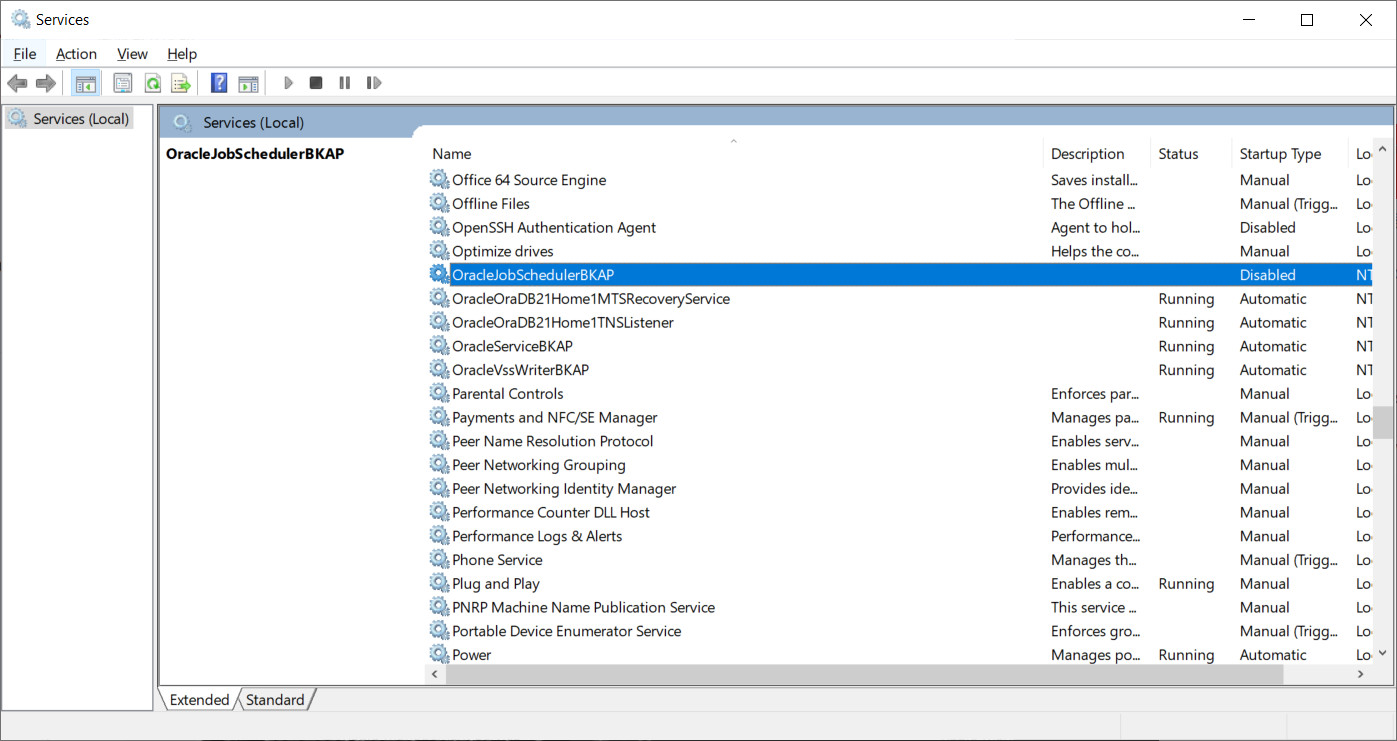
Step 18: Download công cụ SQL Developer ở mục 1 về và giải nén ra thư mục bạn muốn lưu
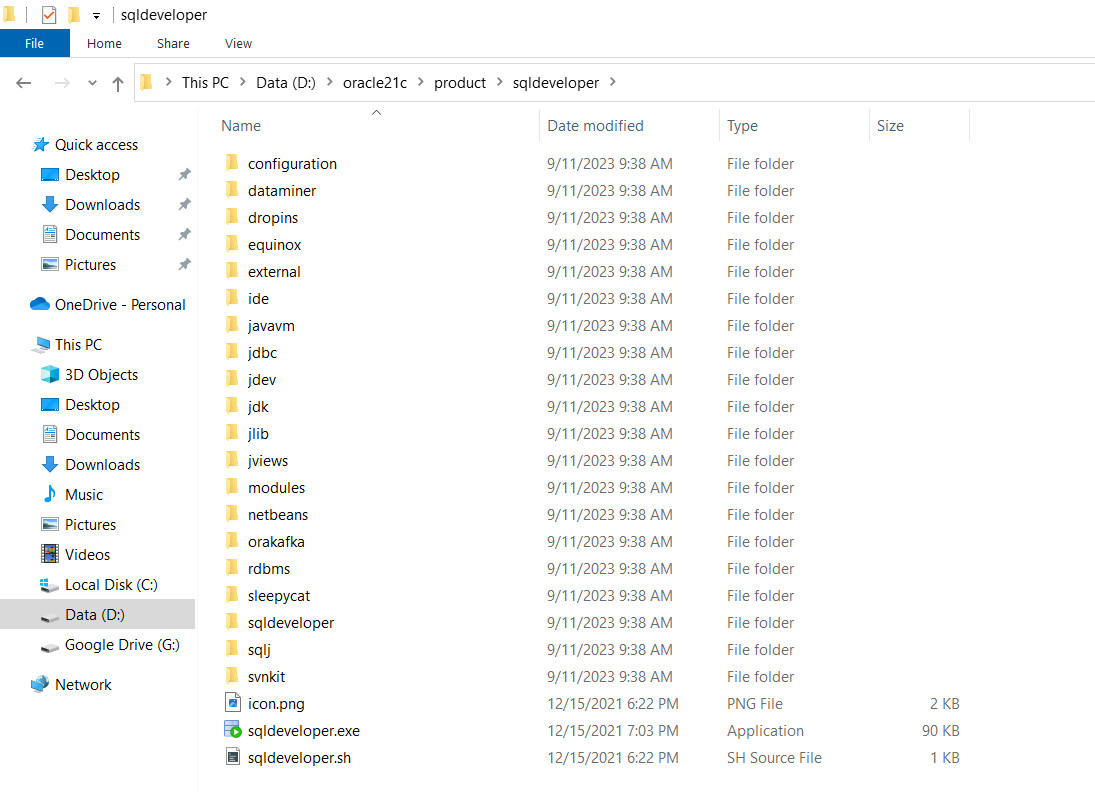
Step 19: Kịch chạy sqldeveloper.exe và kết nối với oracle

Chúc các bạn thành công! Nếu có lỗi, liên hệ thầy Charles Chung để fix.
thay lời cảm ơn!
Các bài cũ hơn
- Bài tập thực hành ngôn ngữ T-SQL(SQL Server) phần Data Definition Language (DDL) (03:05 PM - 07/09/2023)
- Hướng dẫn cài đặt SQL Server 2019 Express và Microsoft SQL Server Management Studio (05:00 PM - 20/08/2023)
- Review đồ án tốt nghiệp-App Mobile Quản lý nhân sự-Nguyễn Vũ Phong-Lớp C2009g2-Bách Khoa Aptech (09:54 PM - 18/08/2023)
- Review đồ án tốt nghiệp-App Mobile đặt vé xe khách-Nguyễn Đức Vinh-Lớp C2009i1-Bách Khoa Aptech (09:34 PM - 18/08/2023)
- Review đồ án tốt nghiệp-App Mobile Bán hàng-Phạm Đình Bách-Lớp C2009G1-Bách Khoa Aptech (09:21 PM - 18/08/2023)












